计算机基础知识Windows98操作系统.docx
《计算机基础知识Windows98操作系统.docx》由会员分享,可在线阅读,更多相关《计算机基础知识Windows98操作系统.docx(32页珍藏版)》请在冰豆网上搜索。
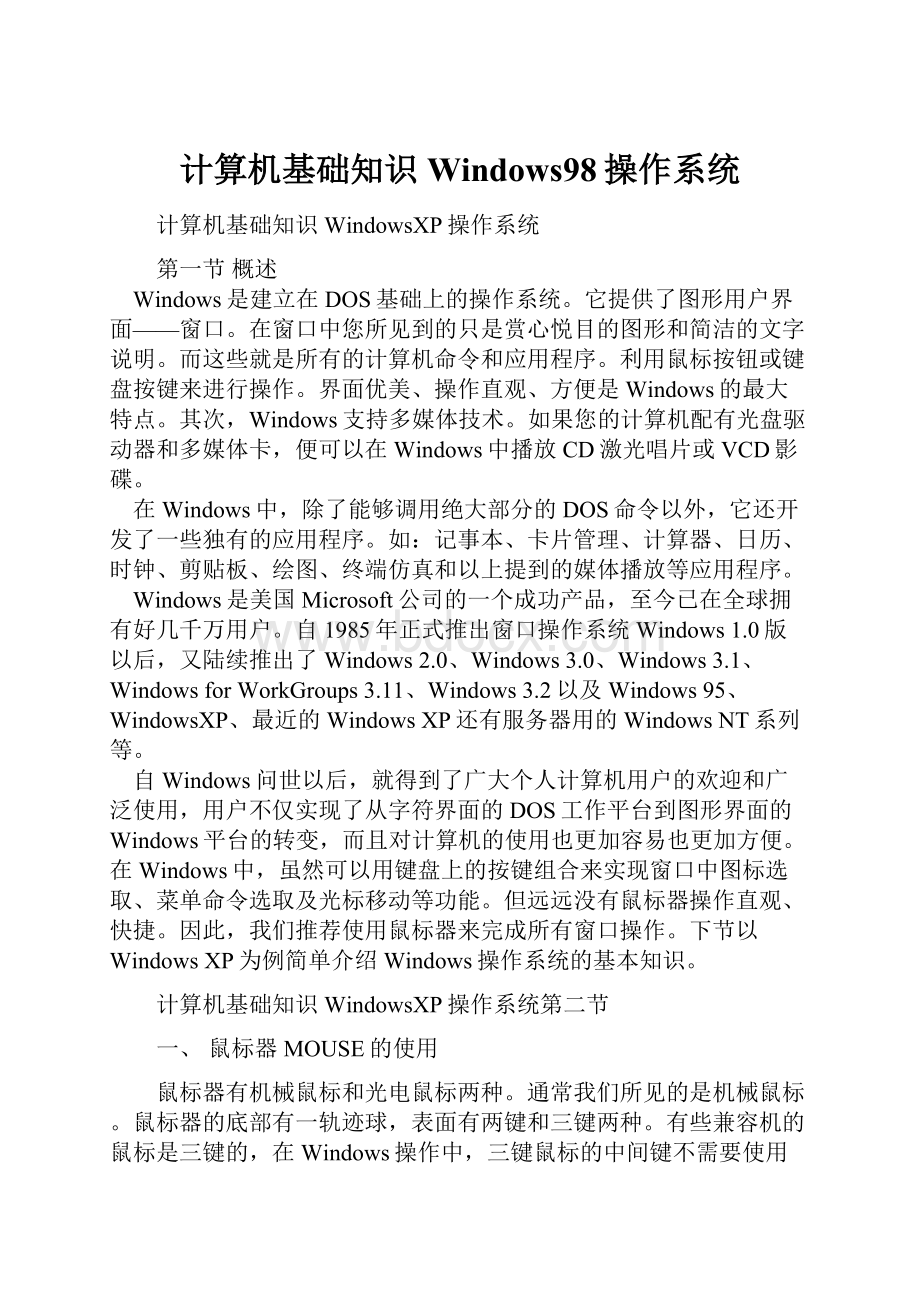
计算机基础知识Windows98操作系统
计算机基础知识WindowsXP操作系统
第一节 概述
Windows是建立在DOS基础上的操作系统。
它提供了图形用户界面——窗口。
在窗口中您所见到的只是赏心悦目的图形和简洁的文字说明。
而这些就是所有的计算机命令和应用程序。
利用鼠标按钮或键盘按键来进行操作。
界面优美、操作直观、方便是Windows的最大特点。
其次,Windows支持多媒体技术。
如果您的计算机配有光盘驱动器和多媒体卡,便可以在Windows中播放CD激光唱片或VCD影碟。
在Windows中,除了能够调用绝大部分的DOS命令以外,它还开发了一些独有的应用程序。
如:
记事本、卡片管理、计算器、日历、时钟、剪贴板、绘图、终端仿真和以上提到的媒体播放等应用程序。
Windows是美国Microsoft公司的一个成功产品,至今已在全球拥有好几千万用户。
自1985年正式推出窗口操作系统Windows 1.0版以后,又陆续推出了Windows 2.0、Windows 3.0、Windows 3.1、Windows for WorkGroups 3.11、Windows 3.2以及Windows 95、WindowsXP、最近的Windows XP还有服务器用的Windows NT系列等。
自Windows问世以后,就得到了广大个人计算机用户的欢迎和广泛使用,用户不仅实现了从字符界面的DOS工作平台到图形界面的Windows平台的转变,而且对计算机的使用也更加容易也更加方便。
在Windows中,虽然可以用键盘上的按键组合来实现窗口中图标选取、菜单命令选取及光标移动等功能。
但远远没有鼠标器操作直观、快捷。
因此,我们推荐使用鼠标器来完成所有窗口操作。
下节以Windows XP为例简单介绍Windows操作系统的基本知识。
计算机基础知识WindowsXP操作系统第二节
一、鼠标器MOUSE的使用
鼠标器有机械鼠标和光电鼠标两种。
通常我们所见的是机械鼠标。
鼠标器的底部有一轨迹球,表面有两键和三键两种。
有些兼容机的鼠标是三键的,在Windows操作中,三键鼠标的中间键不需要使用。
鼠标的接口主要有PS/2和RS232C串口两种类型。
在Windows中,鼠标器可以用来执行命令,放大缩小窗口,设定某块操作区域及控制光标和绘图。
即除了字符和数字的输入以外的任何事情都可以使用鼠标来完成。
而且极其方便。
如此功能强大的鼠标器,在Windows中只有四种基本操作。
操作方式
含义
移动
移动鼠标器直到屏幕上的光标停在选项处
单击
将鼠标停在某一指定目标上,快速按下鼠标左键或右键,并释放该键
双击
将鼠标停在某一指定目标上,快速按下鼠标左键两次启动或结束某一项功能
拖曳
按住鼠标器左键不放,然后移动鼠标。
二、Windows窗口的基本组成
在Windows中,文件夹打开后或应用程序启动后,都会以窗口的形式出现。
无论是那一种窗口,它们都有一些共同的基本元素和基本操作。
基本组成部分如图:
(1)标题栏.位于窗口的顶部。
通常用于显示应用程序或打开文档的名称。
因Windows中可以同时打开多个窗口,而当前工作的窗口只有一个,所以,当前工作窗口标题栏的色彩将比其它窗口的色彩深,如深蓝色。
(2)控制菜单图标.位于窗口的左上角。
它的功能包括在一个下拉菜单中。
即还原、移动、大小、最小化、最大化和关闭等。
用鼠标器双击这个按钮可以关闭该窗口。
单击此按钮可调出下拉菜单。
可使用鼠标器单击下拉菜单中的选项。
如图:
(略)
(3)最小化按钮.位于标题栏的右端。
单击该按钮,可将窗口缩小为任务栏中的一个按钮。
(4)最大化按钮.位于标题栏的右端。
无论当前窗口多大,用鼠标单击最大化按钮后,该窗口将变为最大,即充满整个屏幕。
(5)恢复按钮.当窗口最大化时,最大化按钮将变为恢复按钮“
”。
单击该按钮,可将窗口恢复为最大化之前的大小。
(6)菜单栏.位于标题栏的下方,由一系列的菜单项组成。
不同窗口下的菜单项不完全相同。
单击某菜单项,屏幕会出现其“下拉式菜单”,选取下拉菜单中的某一选项,便可执行相应的命令操作。
(7)工具栏.位于菜单栏的下方,由一组按钮组成,每个按钮代表一个常用的命令操作。
单击某按钮,也可执行相应的操作。
(8)状态栏.位于窗口的底部,用于显示有关操作的状态及提示信息。
(9)滚动条.包括水平滚动条和垂直滚动条,分别位于窗口的右侧和状态栏的上方。
当窗口不能显示全部内容时,可通过拖动滚动条的滑块将所需察看的内容移动到窗口中。
(10)窗口边界和窗口角
用鼠标指向窗口边界和窗口角,便可通过拖动鼠标调整窗口的大小。
计算机基础知识WindowsXP操作系统第三节
[主要内容]
一、概述
二、WindowsXP中文版的运行要求
三、启动WindowsXP
四、退出WindowsXP
一、概述
WindowsXP修正了Windows9X的缺陷并补充了不少新功能。
与Windows9x相比,WindowsXP使个人计算机更加可靠、更加易于管理,运行速度更快,网络测览更加便捷。
WindowsXP不仅为当前的技术提供了最佳支持,而且支持最前沿和最尖端的新技术。
二、WindowsXP中文版的运行要求(略)
三、启动WindowsXP
WindowsXP安装好后,接下来就可以启动并使用WindowsXP了。
用户只需接通计算机电源,打开计算机开关,WindowsXP即能自动启动,而无需启动DOS操作系统。
计算机启动后,首先显示“WindowsXP启动画面,此时WindowsXP正为启动进行初始化和有关设置。
稍候片刻,Windows的启动画面消失,有时屏幕上出现口令对话框,提示用户登录到WindowsXP。
在这个对话框中输入用户名和用户口令,然后单击“确定”按钮即可进行登录。
如果不设口令,则此登录提示对话框不会出现,而直接进行后面的运行。
随后,屏幕画面变成称为“桌面”的WindowsXP的工作画面。
如图所示,该桌面包括“我的电脑”、“我的文档”、“Internet”、“回收站”、等组件图标和“开始”按钮以及任务栏。
四、退出WindowsXP
退出DOS操作系统时,只需关闭计算机电源即可,但退出WindowsXP操作系统时却不能这样。
这是因为WindowsXP是一个多任务操作系统,有时前台运行某一程序的同时,后台可能也在运行若干个程序。
这时,如果因为前台程序结束而关闭计算机电源,那么后台程序的运行结果和处理数据就会丢失。
特别是,由于WindowsXP运行多任务过程中可能需要占用大量硬盘存储空间来保存临时数据,这些以临时文件形式保存的数据在WindowsXP正常退出时将被全部删除,以便清除硬盘“垃圾”数据,节省存储空间。
但是,非正常退出WindowsXP时,系统来不及处理这些“垃圾”,从而会导致硬盘存储空间的浪费。
鉴于此,WindowsXP专门在“开始”菜单中提供了“关闭”命令,以便能使得WindowsXP正常退出。
计算机基础知识WindowsXP操作系统第四节
第四节WindowsXP基本组成及操作
一、WindowsXP桌面及操作
WindowsXP的屏幕上显示有一些图形符号和按钮。
一般地,屏幕背景称为WindowsXP的“桌面”,屏幕上的图形符号称为“图标”,每个图标代表了一个应用程序,图标下的名字就是它所代表的应用程序的名称。
如果要启动某一应用程序,可把鼠标器指针对准图标,双击鼠标器按钮。
或者,使用键盘上的箭头键把光标移到图标,按键盘上的回车键,就可选择该图标,启动该程序。
图标所代表的应用程序即可运行。
在WindowsXP系统中,应用程序一运行,通常在屏幕上打开一个矩形工作区,这就是“窗口”。
WindowsXP桌面底部的水平矩形条称为“任务栏”。
任务栏中除显示有“开始”按钮外,还显示了当前时间、键盘语言等。
WindowsXP的任务栏还显示有几个快捷操作图标,单击这些图标,可以快速打开相应的程序。
用户开始工作后,任务栏中还会列出一些窗口名称,分别对应桌面上正在打开的程序窗口。
“开始”按钮是WindowsXP系统中程序与执行方式的控制中心,它管理着存放在磁盘中的应用程序和数据,是用户工作的起点。
单击“开始”按钮可以打开一个莱单,这就是“开始”菜单。
通过“开始”菜单,我们可以启动程序、打开文档、更改系统设置、获取帮助以及在计算机中搜索指定信息等。
如图所示,WindowsXP的“开始”菜单提供了“程序”、“收藏夹”、“文档”、“搜索”、“帮助”、“运行”及“注销(用户)”、“关闭系统”等组合选项。
菜单中“程序”、“设置”等的右边有一个小三角,表示该项还有子菜单,含有子菜单的项通常称为“组件”。
把鼠标指针指向这些组件,即可打开它们的子菜单。
二、我的电脑
我们知道,文件是具有名字的一组信息的集合体,是磁盘上数据的最小组织单位。
为了便于管理文件,操作系统规定把文件按照使用者的意志分门别类地放在不同的地方,这些不同的地方叫目录。
在WindowsXP操作系统中则称目录为文件夹,这是一个更为形象的名字。
如同目录中有文件也有下一级子目录一样,文件夹中也可以有文件和下一级的子文件夹。
“我的电脑”就是WindowsXP用来管理文件与文件夹的应用程序。
双击桌面上的“我的电脑”图标即可启动“我的电脑”,打开它的窗口。
使用“我的电脑”可以查看计算机上的所有内容,如浏览文件与文件夹,建立快捷方式,新建、复制、移动、删除文件与文件夹,查看网络系统中其他计算机及磁盘驱动器中的内容等等。
三、关于长文件名
到“我的电脑”对文件与文件夹的管理,我们这里一并讲一下有关长文件名的内容。
在文件与文件夹的命名上,WindowsXP有一个新特性,那就是支持长文件名(包括长文件夹名),而不仅仅限制于8个字符的文件名和3个字符的扩展名,甚至可以在文件名中使用空格。
WindowsXP允许在文件或文件夹的名字中,最多可以使用256个字符,可以使用多个句点(.)间隔多个扩展名。
例如,OurDocument.OperatingSystem.Lastyear.AtOffice&Home就是WindowsXP中的一个合法文件名或文件夹名。
命名文件与文件夹时,WindowsXP允许使用空格和逗号,但不允许使用?
、*、\、"、<、|、>这些特殊符号。
同时,WindowsXP允许保留用户指定的文件或文件夹名字的大小写格式,但不利用大小写区别文件及文件夹的名字。
例如可以用MyDocument.Doc的格式命名文件,显示时也保留其大小写格式,但操作时它与mYDOCUMENT.DOC却被认为是同一个文件名字。
而且,在查询时WindowsXP支持通配符的使用。
可以在文件名或文件夹名及其扩展名的某些字符位置上使用通配符“?
”和“*”,可以根据分隔号的多少使用多个“*”及“?
”,使得文件与文件夹的搜索、定位工作变得更为随意和方便。
四、我的文档
“我的文档”是WindowsXP为用户提供的便于存取文件的桌面文件夹,其中保存的文档、图形或其他各类文件都可以得到快速访问。
在“写字板”或“画图”等应用程序中保存文件时,如果用户没有选择其他位置,则该文件将由WindowsXP系统自动保存在“我的文档”中。
“我的文档”其实是一个文件夹。
六、网上邻居
“网上邻居”是用户计算机所处的外部环境,它能提供给用户各种不同类型的服务。
通过双击“网上邻居”图标可以可打开它的窗口,浏览工作组中的计算机和内部网上的全部计算机以及它们中所有共享文件夹的内容,可以获悉哪些计算机和网络资源对自己有用。
七、回收站
回收站”是WindowsXP为有效地管理删除文件而准备的应用程序。
用户可以删除那些不再使用的旧文件、临时文件和备份文件,以释放磁盘空间。
WindowsXP将把所有删除的文件或文件夹放入桌面上的“回收站”中。
放入“回收站”中的文件或文件夹并没有真正删除,只是做好了删除的准备。
如果用户又改变主意,则可以使用“回收站”恢复误删除的文件。
如果用户确想删除某些文件或文件夹,则可以使用相应的命令,来清空“回收站”,释放磁盘空间。
双击桌面上的“回收站”图标,即可打开它的窗口,从中即可以进行删除或恢复文件、文件夹的操作。
计算机基础知识WindowsXP操作系统第五节
第五节“开始”菜单组成及功能
WindowsXP的“开始”菜单提供了“程序”、“收藏夹”、“文档”、“搜索”、“帮助”、“运行”及“注销(用户)”、“关闭系统”等组合命令,而且菜单中的“程序”、“设置”等项还含有子菜单。
下面就简要介绍菜单中的各组成项目及功能。
一、WindowsUpdate(9X)
二、程序
indowsXP“开始”菜单(WindowsXP中也称“菜单”为文件夹)中的“程序”子文件夹包含“Internet”、“附件”、“启动”和安装在计算机上的应用程序。
(一)附件
“附件”子文件夹集中了WindowsXP系统的大多数应用程序和实用工具,打开“附件”子文件夹,便可以看到它们的名称。
“附件”中的程序都是WindowsXP附属提供的实用程序,通过它们用户都可以实现某一特定任务和操作。
例如,“画图”程序可以让用户创建、编辑和创览图片,通过它可以将图片粘贴到另一个文档中,或用作桌面背景,甚至可以使用画图程序查看和编辑扫描的照片;而“写字板”是专门用于编写短文档的文字编辑程序,用户可以在“写字板”中使用不同的字体和段落格式编排文档,等等。
(二)启动
“启动”子文件夹包含一些当启动WindowsXP后就立即自动运行的应用程序。
通常它一直为空,但可以将所需要的应用程序加到其中。
这样一旦启动WindowsXP系统,则首先自动运行“启动”中的程序。
因为Wndows98是多任务操作系统,在执行“启动”中的程序时,仍可以在Windows98中做其他工作。
三、设置
(一)控制面板
“控制面板”是调节WindowsXP系统设置和桌面布局的工具,它控制着计算机系统硬件的配置和桌面的安排。
单击“开始”按钮,打开“开始”菜单,将鼠标指向“设置”,在出现的子菜单中单击“控制面板”即可启动控制面板程序。
利用控制面板的各控制项可以根据我们的需求进行系统设置。
例如:
通过“ODBC”(开放数据库互连)可以维护ODBC数据源及驱动程序,通过“调制解调器”可以安装新的调制解调器并更改它的属性,或检测及区别与用户计算机联接的调制解调器,等等。
(二)打印机
WindowsXP的“打印机”程序可以让用户在计算机上安装和设置多台打印机,并可从中选择任何一台进行打印。
通过“打印机”程序可以设置本机和网络打印机的特性、打印字体、打印质量、打印速度等,可以显示各打印机的状态和查看打印作业队列,可以改变打印作业的优先级等等。
四、“文档”、“搜索”。
(一)文档
用户可能会经常使用某几个文档,或者在某几个文档上的工作需要持续若干天时间,并可能高频率地调用某几个文档。
这时,为提高文档的打开速度,节省操作时间,可以使用WindowsXP提供的“文档”子菜单打开最近使用的文档。
“文档”子菜单记录了用户最近打开的15个文档,这些文档的位置可以相同,也可以不同。
操作时,在“文档”子菜单中单击相应的文档名称即可打开此文档。
(二)搜索
用户可能曾经有过这种经历:
知道计算机中存在有某个程序或文件,但记不得它存放的具体位置,也不记得它的名字,可却要尽快找到它。
这时,不妨试试WindowsXP为此提供的“搜索”命令。
使用“”命令,可以迅速搜索本机或网络上其他计算机中的文件和文件夹,也可以在网络上或Internet上搜索计算机或相关资源。
通过“搜索”对话框中的选项,用户可以定义详细的搜索条件,并且可以保存那些常用的搜索条件,而不必在每次搜索时都重新键人。
五、帮助与支持
WindowsXP的“帮助”命令提供了一个搜索和学习有关信息的快速途径。
例如,用户可以漫游WindowsXP,可以了解如何执行某项特定的作业任务,可以得到疑难解答等等。
用户还可以根据自己的爱好将帮助窗口移动,或改变它的大小,放大到最大,或收缩到最小,就像对其他任何窗口所做的一样。
WindowsXP的“帮助”是一位知识渊博、辅导耐心而又授业及时的不收学费的“老师”,从中可以学到很多操作与使用知识。
打开的“帮助”窗口如图所示。
使用鼠标从“目录”中单击相应的项目即可以查看该项目的帮助信息,也可以通过“索引”和“搜索”搜索某一特定关键词的帮助信息。
六、“运行”、“关闭系统”及“注销”
关闭系统”命令的使用与操作方法已在前面介绍过,这里主要介绍“运行”和“注销”命令的功能与使用。
不论文件夹或程序位于本机还是网络上的其他计算机中,用户都可以使用“开始”菜单中的“运行”命令,来打开文件夹或启动应用程序。
而且,执行过的命令将被保存起来,再次运行该命令时,可以在“运行”对话框的列表中选定,而不必再次键入。
使用时,可在“运行”对话框的“打开”输入框中,键人想要打开文件或启动程序的位置和名称,然后单击“确定”按钮即可。
“运行”命令的对话框如图所示。
“注销”命令是WindowsXP为适应多用户环境提供的一项功能,它允许用户在不重新启动计算机的前提下从当前用户切换到另一用户,即注销当前用户,随后快速引导Windows系统,让其他用户登录进入。
这样可以节省用户和系统时间,提高工作效率。
选择“注销”命令后,屏幕上会弹出一个对话框,让用户进一步确认是否“确实要注销”。
选择“是”则注销当前用户,并让其他用户登录;选择“否”则返回当前用户的Windows环境。
计算机基础知识磁盘的概念
1、磁盘的概念、软盘和硬盘、U盘.要记住一点,我们用电脑处理的信息都是保存在磁盘里的。
那您知道在磁盘上的什么地方吗?
要想搞清楚这个问题,我们得从头说起。
计算机的存储器有两类,一类是内部存储器,一断电就会把记住的东西忘光,一类是外部存储器,断了电也能记住。
这两种存储器各有利弊,内部存储器嘛,就是内存,它的速度快,但是里面的信息一断电就被没有了,什么也剩不下;
◎内存:
存储信息速度快,断电后存储内容全部丢失。
外部存储器呢,主要是磁盘,它所存储的信息不受断电的影响,但是它的速度相对于内存就慢得多了。
◎磁盘:
存储信息不受断电的影响,存取速度相对于内存慢得多了。
磁盘又分为两类,一类是硬盘,一类是软盘。
硬盘?
软盘?
它们都是什么意思,又有什么区别呢?
硬盘的容量比较大,也就是说它能记录的信息比较多,而且一般都装在机箱里面。
软盘的容量就相对比较小了,一般放在机箱外面。
计算机上有个特殊的地方叫做软盘驱动器,要用软盘的时候就把它放进这个地方,不用的时候可以很方便地拿出来带走。
打个比方说,计算机像一个工厂,硬盘就是仓库,可以放很多东西,但是仓库是不能随便搬走的;软盘和U盘呢,就是卡车,装的东西虽然不多,但是搬运起来很方便。
硬盘在机箱里面负责储存数据,而软盘用来搬运数据,硬盘的容量大,软盘的容量小,这就是它们的区别,另外硬盘的存取速度比软盘快得多。
存取速度,就是我们向磁盘储存数据和从磁盘上得到数据的快慢,这个速度越快,我们等待的时间就越少。
那硬盘和内存相比,哪个更快呢?
硬盘是外部存储器,速度再快也比不上内存,否则计算机就用不着内存了。
◎记住:
硬盘存取速度快于软盘,而内存存取信息的速度又远远的快于硬盘。
一般说来,我们保存文件都是保存在硬盘上,只有在特殊需要的时候才会存到软盘上。
而硬盘有很多种大小不同的型号,一般说来,硬盘的容量大约是软盘的几百到几万倍。
计算机基础知识光盘的概念
因为软盘的容量太小,所以用得越来越少了,近几年用得比较多的是U盘和光盘。
平时我们用的音乐CD、VCD影碟都是光盘,电脑上用的软件光盘和它们外表看起来是一样的,而且CD和VCD都可以在电脑上使用。
现在一般的硬盘容量在3GB到20多GB之间,软盘的容量为1.44MB多,光盘的最大容量大约是650MB,(DVD盘片单面4.7GB)。
我们刚提到的MB和GB是什么意思呢?
这是电脑里对信息的一种计量单位,后面我们会专门讲到。
现在只需要记住1GB等于1024MB就行了。
那光盘的容量是比软盘大多了。
那人们为什么还要使用软盘呢?
光盘是有很多好处,但是它有一个最大的缺点,一般的光盘都是只能读不能写的。
存储在磁盘或光盘上的信息,计算机把它取出来就叫读,我们保存自己的文件或者要修改盘上的信息,这种操作就叫做写。
◎取出磁盘中的信息叫做“读”;向磁盘中放入数据称为“写”。
其实当我们听录音带时,是在读出磁带上的信息,而用磁带录音乐的时候,就是在往磁带里写入信息,磁盘和磁带的存储原理差不多,所以磁盘上的信息也可以很方便地改写。
而光盘的存储原理比较特殊,里面存储的信息不能被轻易地改变。
也就是说光盘生产出来的时候是什么样,就一直是那样.那我们有没有办法把自己写的文章存在光盘上呢?
有一种特殊的光盘CD-R是可以写的,但需要使用“光盘刻录机”才能把文章写到CD-R光盘上。
说到这里,我们来想一下,光盘是属于内存储器还是外存储器呢?
要记住,我们所说的内部存储器就是内存,而外部存储器都是可以电脑中拆卸下来的。
常见的外部存储器有硬盘、光盘、软盘、U盘等。
在外部存储器中,只有硬盘是装在机箱里面的,而且是最常用的,我们平时使用电脑主要是与硬盘上的各种信息打交道。
我们可以运行的各种程序都在硬盘上,比如记事本,还有用记事本写的文章等等。
它们都是以文件的形式保存在硬盘上的。
计算机基础知识启动资源管理器
下面我们来看看与文件有关的其它一些信息,也就是学学怎么对文件进行管理。
其实在讲述以上内容的时候,我们已经在和文件打交道了,下面我们将要学习更多的内容。
“资源管理器”是最常用的文件管理的工具。
基本上每次使用电脑,我们都会用到它。
启动资源管理器的过程是这样的:
点“开始”按钮,把鼠标移到“程序”上,再移到“Windows资源管理器”上,单击鼠标左键,就可以了。
计算机基础知识磁盘上的文件夹
(一)
刚才我们说过了,电脑里的信息都是以文件的形式存在的,文件主要都存放在硬盘上。
这些不同的盘符就好比几个文件柜,里面都存放着很多文件。
这种黄色的图标就是文件夹,也叫目录。
如果我们把硬盘比做日常生活中的文件柜,那文件夹就相当于日常生活中文件柜中的文件夹。
但计算机中的文件夹又有些不一样,计算机中的文件夹里除了有文件,还可以放文件夹。
◎概括说来,硬盘的每个分区下面可以有若干个文件夹和若干个文件,每个文件夹里面又可以有若干个文件夹和若干个文件,这些文件夹里还可以有文件夹和文件。
这些C:
、D:
、E:
是硬盘分区的盘符,都是可以存储文件的,我们也把它们叫做根目录,根目录是目录结构中最高级的一层,是磁盘或磁盘分区中最上面的文件夹,它包括了在这个磁盘或磁盘分区中的所有目录和文件。
电脑中有几个盘符,就有几个根目录。
◎根目录是目录结构中最高级的一层,它包括磁盘或磁盘分区中的所有目录和文件。
计算机基础知识电脑中的盘符
好,我们来看看怎么用资源管理器。
在窗口左边的这个框中,我们会看到这样的几个图标:
这几个图标后面是字母和一个冒号,它们就叫做盘符。
“A:
”是软盘驱动器,就是放软盘进去的地方,后面还写着“3.5软盘”。
C:
、和D:
这两个图标都是一样的,它们表示电脑内部的硬盘。
这里需要注意的并不是一个硬盘的图标就表示电脑内的一个硬盘。
有时一个硬盘可以分成几个部分,每一个部分都是独立的,每一个部分都叫做电脑的一个分区,都用不同的图标来表示。
也就是说虽然这里有好几个代表硬盘的图标,实际上在电脑内部可能只有一块硬盘。
◎一块硬盘可以分成几个区。
软盘是A:
,硬盘是从C:
开始的,怎么没有B:
呢?
一般人们把A:
和B:
这两个盘符都留给软盘驱动器,也就是说,一台电脑上最多可